Pikavinkki: Windows 10 -avaimen asennuksen poistaminen tai päivittäminen

Jos sinun on päivitettävä tai poistettava tuotetunnus Windows 10: ssä, se voidaan tehdä monella tapaa. Tässä artikkelissa näytämme kuinka.
Windows-tuoteavainta käytetään aktivoimaanWindows 10 -asennus. Tuoteavain tuottaa tuotetunnuksen, jota käytetään määrittämään tukitaso, johon sinulla on oikeus, ja markkinoiden kanava, josta ohjelmisto on peräisin: OEM, Retail, Volume License, Academic tai MSDN.
On olemassa muutamia syitä, miksi saatat tarvitaPoista tai päivitä tuotetunnus. Voit esimerkiksi siirtää vähittäiskaupan lisenssiä yhdestä tietokoneesta toiseen ja haluat varmistaa, että se poistetaan tällä hetkellä asennetusta koneesta; tai sinun kannattaa vaihtaa yhdestä markkinakanavasta, kuten OEM, vähittäiskauppaan. Tässä artikkelissa näytämme, miten se tehdään.
Tuotteen avaimen arvojen muuttaminen Windows 10 -laitteessa
Ensimmäinen vaihe on poistaa tuoteavain Windows 10 -koneeltasi:
Avaa Käynnistä, kirjoita: cmd
Napsauta hiiren kakkospainikkeella cmd ja napsauta Suorita järjestelmänvalvojana
Kirjoita komentokehotteeseen: slmgr.vbs / upk
Hit Enter näppäimistöllä.
Poistu ja käynnistä sitten tietokone uudelleen.
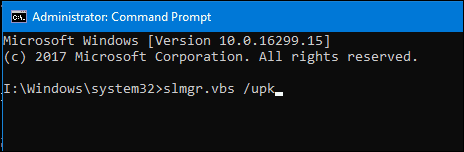
Seuraavaksi voit asentaa tai asentaa avaimen uudelleen.
Voit päivittää tuoteavaimesi monin tavoin Windows 10: ssä. Ensimmäinen tapa on Asetukset-sovellus.
Avaa Käynnistä> Asetukset> Päivitä ja suojaus> Aktivointi.
Klikkaus Vaihda tuoteavain. Kirjoita uusi avaimesi ja napsauta sitten Seuraava siirtyäksesi Aktivoi Internetissä -valintaikkunaan.
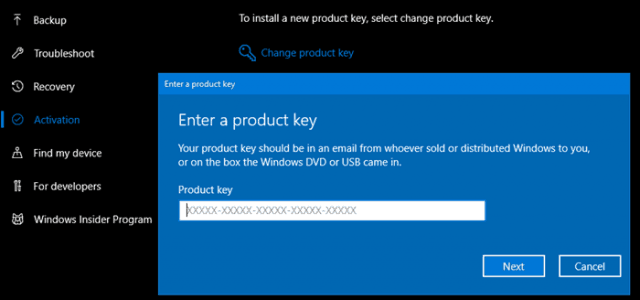
Jos aktivointiasetukset eivät toimi, voit päivittää tuoteavaimen myös komentoriviltä.
Avaa Start, kirjoita: cmd
Napsauta hiiren kakkospainikkeella cmd ja napsauta Suorita järjestelmänvalvojana
Kirjoita komentokehotteeseen: slmgr / ipk xxxx-xxxx-xxxx-xxxx-xxxx
Esimerkki: slmgr / ipk VK7JG-NPHTM-C97JM-9MPGT-3V66T
Hit Enter näppäimistöllä.
Lopeta ja käynnistä sitten tietokone uudelleen.
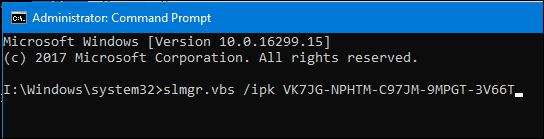
Muista, että tämä toimii erityisissä olosuhteissaolosuhteissa. Esimerkiksi, et voi antaa Windows 10 Home -näppäintä Windows 10 Pro -asennukseen, jos se muunnetaan kyseiseen painikkeeseen. Kummallista kyllä, jos haluat vaihtaa sanonnasta Windows 10 Enterprise Professional- tai Education-ohjelmaan tai päinvastoin.
Tuoteavaimen päivittämiseen voidaan myös käyttääaktivointiongelmien vianmääritys. PC-valmistajat käyttävät joskus äänenvoimakkuuden aktivointiavainta tietokoneiden kokoelman aktivoimiseksi massalla. Joskus nämä asennukset voivat johtaa ongelmiin, kuten käyttöoikeusraportin vanhenemiseen. Emolevyn laiteohjelmistoon upotetun yksilöllisen tuoteavaimen löytäminen ja tämän artikkelin mukaisten arvojen päivittäminen voi ratkaista tämän.










Jätä kommentti